為熟練用戶而設計
2022-05-30 分類: 網站建設
只有三種產品會被生成出來——被大量用戶大量使用、被大量用戶少量使用和被少量用戶大量使用。
網上大部分關于設計的討論都是圍繞著少量使用的場景展開的:如何讓用戶理解、如何吸引用戶、如何減少學習成本、如何讓產品保持興趣……大量使用的場景往往被忽視。很大一類產品(如通訊產品、辦公軟件等),它們的用戶需要大量使用。這種場景下吸引力、理解力等已經不再重要只希望能夠快速幫助他們完成任務,越快越好!
這就是為何我這次想要集中討論一下“為熟練用戶而設計”。
一. 信息排布
導航和首頁,對新用戶來說是大的依仗,而對熟練用戶來說,則很有可能是大的累贅。導航和首頁,前者將所有的入口都列出了,后者將最有趣的東西展示出來,但這些對熟練用戶來說都沒有什么意義,他們每次都還是要從導航邊角的一個小小的一級菜單展開二、三級菜單,從導航找到相應的頁面后,也許還要經歷幾輪跳轉才能來到真正對他們有用的地方。
1. 頻率>人群>邏輯
用單一的思維方式,信息排布方式很多,例如按照熱門程度、層級、按照任務類型……但是為了讓信息排布達到效果,任何單一的思維方式都很難奏效,并且解決方案會因為外部條件、背景、人群等因素而無法確定,但是我認為以下思考方式是適用大部分情況的。
首先,應該把高使用頻率的內容放在最前面。用戶的時間是很寶貴的,如果能夠立即達到自己的目的,就決不會去糾結信息排布是否完全符合邏輯。
接著,就要看使用人群了。最理想的情況是,同一類用戶的活動范圍在一個特定的區塊里,而不是分散在整個頁面。這樣用戶就不用遍尋整個頁面來進行切換了。
最后,對于那些不太受到關注,但是又不能從界面移除的東西,就需要按照邏輯來排布了。這樣最能確保在用戶需要它們時,能夠通過邏輯關系找到。
2. 個性化
如果允許個性化的話,信息排布就可以不用那么糾結了。例如,在登錄時就能判斷用戶類型,從而給出適合此類用戶的首頁和導航;或者,允許用戶通過拖拽等方式來自定義首頁和導航。
值得注意的是,個性化并不是絕對就是好的。某英國超市把自家購物網站的首頁改成只顯示用戶以前購買過的東西,這種個性化卻讓該網站的銷售量在當月下降了幾個百分點(如果平時的月銷售量都是上升的,那么哪怕停滯一個月也不是小問題)。他們發現后把首頁改回來,然后一切又恢復正常了。可見個性化雖然是個好的想法,但是要想把握好分寸,卻并不是那么融合。
3. 縱向>橫向
在排布信息時,尤其是在網頁上時,縱向排布通常比橫向排布優先考慮。原因有三點:
首先信息的寬度(字數)很難確定但是高度(行數)卻很好確定。
其次大部分顯示器為寬屏,如果不考慮滾頁,那么橫向排布的距離比縱向排布的距離更長,更耗時間。如果考慮滾頁,那么縱向移動的距離就大大縮短了,因為滾輪可以取代大部分的鼠標移動。
最后,以手掌的結構來說,橫向平行移動相比縱向精確度是更低的,因為左右擺動的軌跡是弧形而非直線,并且長距離的橫向移動是需要抬起整個手掌才可能實現的。
二. 操作時間
對于新用戶來說,也許在理解和學習上花費的時間遠多于操作中花費的時間,但是對于熟練用戶來說,情況完全顛覆了。例如,我用Photoshop時,覺得最漫長的就是整理圖層了,為了能夠能夠長期維護,只好不停地重復同樣的工作。
1. 費茨法則(Fitts’s Law)
費茨在1964年的一個研究中提出一個公式,用來計算鼠標從一個點移動并點擊屏幕某個區域的難度。后來這個公式被Shannon改進成為現在比較通用的形式。
Shannon改進后的費茨法則公式
T是任務完成的平均時間,D是鼠標指針與目標邊界的距離,W是目標寬度。a與b代表的是環境變量(攔截時間和設備速度),通常不需要考慮。因為這個公式是一維的,所以每次使用時你需要在鼠標指針和目標之間畫一條假象線,不論這條線的斜度如何,D和W都在那條假象線上。
費茨法則使用場景(不一定都是橫向移動)
從這個公式我們可以看到,目標距離越短、寬度約大,操作時間越短。熟練用戶的使用時間里,操作時間占絕大部分,而思考時間占極小部分。縮短目標距離、增加目標寬度,也許看起來不算什么,但對需要重復使用產品的熟練用戶來說非常重要。試想一下,如果一個任務需要你從屏幕靠左的按鈕移動到靠右的按鈕,并且兩個按鈕啊還非常小,而你每天要完成上百次這個任務,那時你一定會開始抱怨為什么這兩個按鈕那么小還相距那么遠。
當然,這個公式只是針對鼠標的,觸屏設備會有所區別,但是減少距離、增加尺寸是不變的原則。
2. 利用邊界
這一點只針對鼠標。
同樣是可以用費茨法則得出的結論:當目標屬于屏幕邊界時,W(目標寬度)是無限大的,那么此時T(任務完成平均時間)可以非常短。如果目標在屏幕邊界,那么用戶在移動鼠標的時候,完全不需要考慮什么時候停下,只需往那個方向滑動就好了。
這一規則的典型代表是Windows,因為它們的窗口控件從來都是在右上角,而開始按鈕從來都是在左下角。如果一個用戶要關閉大化的窗口,那么他閉著眼睛都可以把鼠標指針“甩到”右上角。
這回蘋果的IOS當了一次反例。它們把窗口控件做的很小,而且與屏幕邊界有一定距離,所以每次用戶關閉窗口的時候都要小心翼翼地啊鼠標指針移動到一個小圓圈上,這樣做的操作時間比Windows長了不少。
WindowsISO的窗口控制按鈕
3. 性能
做了那么多熟練用戶的訪談,性能似乎是永恒的主題。對很多用戶來說,操作再不方便,習慣了也沒有什么可抱怨的,但是如果每次加載好幾秒鐘,那么這個等待時間才是最煩人的。并且對于他們來說,加載動畫根本解決不了任何問題。
性能是設計師無法解決的,但是卻需要設計師來監督,因為它是可以毀滅一切設計的東西。
三. 快捷鍵
做多了網絡和移動產品,常常會忘記快捷鍵這個東西。但是如果你的產品是為熟練用戶而設計的桌面產品(MAC & PC),那么千萬別忘記快捷鍵。
1. 永遠能用Tab鍵切換焦點
試想一下,如果你的產品有大量文本框,如果不能使用Tab鍵切換,用戶就必須不斷地將右手從鍵盤脫離去尋找鼠標,又從鼠標脫離去尋找鍵盤……如此往復上百遍,真的很令人崩潰。
今年來很流行將一個很長的表單分成幾步驟,讓用戶一步一步地填寫完成。如果用戶只需要做一次,那么這樣很好。但是如果你的用戶需要填寫好多份這種表單,那么這樣做只會讓人不斷地在鼠標和鍵盤之間來回切換,大量時間被浪費了。所以這種情況下,還是把填寫區域集合在一起,允許用Tab鍵切換吧。
2. 充分利用右鍵
最快速的兩個入口不在屏幕上,而在鼠標上:左鍵和右鍵。
互聯網產品大多將菜單收在一個圖標里,這樣做對于新用戶來說,確實更好理解一些。但是熟練用戶,尤其是需要重復操作的熟練用戶一定更加喜歡右鍵。
例如很喜歡Chrome右鍵菜單里的“在新標簽頁中打開鏈接”的功能。如果這個功能不放在右鍵菜單里而是拿出來,真的很難想象用起來該有多不方便。
3. 遵循常見的快捷鍵&創建新的快捷鍵
使用Windows時,大部分情況下都可以通過Ctrl+S保存、Ctrl+C復制、Ctrl+V粘貼、Ctrl+X剪切、Ctrl+Z回退、Ctrl+Y撤銷回退、Ctrl+N新建、F5刷新……在設計產品時如果也有類似功能,最好可以關聯到這種約定俗成的快捷鍵。
最好不要破壞約定好的習慣,不然會給用戶造成學習負擔和切換成本。
網上大部分關于設計的討論都是圍繞著少量使用的場景展開的:如何讓用戶理解、如何吸引用戶、如何減少學習成本、如何讓產品保持興趣……大量使用的場景往往被忽視。很大一類產品(如通訊產品、辦公軟件等),它們的用戶需要大量使用。這種場景下吸引力、理解力等已經不再重要只希望能夠快速幫助他們完成任務,越快越好!
這就是為何我這次想要集中討論一下“為熟練用戶而設計”。
一. 信息排布
導航和首頁,對新用戶來說是大的依仗,而對熟練用戶來說,則很有可能是大的累贅。導航和首頁,前者將所有的入口都列出了,后者將最有趣的東西展示出來,但這些對熟練用戶來說都沒有什么意義,他們每次都還是要從導航邊角的一個小小的一級菜單展開二、三級菜單,從導航找到相應的頁面后,也許還要經歷幾輪跳轉才能來到真正對他們有用的地方。
1. 頻率>人群>邏輯
用單一的思維方式,信息排布方式很多,例如按照熱門程度、層級、按照任務類型……但是為了讓信息排布達到效果,任何單一的思維方式都很難奏效,并且解決方案會因為外部條件、背景、人群等因素而無法確定,但是我認為以下思考方式是適用大部分情況的。
首先,應該把高使用頻率的內容放在最前面。用戶的時間是很寶貴的,如果能夠立即達到自己的目的,就決不會去糾結信息排布是否完全符合邏輯。
接著,就要看使用人群了。最理想的情況是,同一類用戶的活動范圍在一個特定的區塊里,而不是分散在整個頁面。這樣用戶就不用遍尋整個頁面來進行切換了。
最后,對于那些不太受到關注,但是又不能從界面移除的東西,就需要按照邏輯來排布了。這樣最能確保在用戶需要它們時,能夠通過邏輯關系找到。
2. 個性化
如果允許個性化的話,信息排布就可以不用那么糾結了。例如,在登錄時就能判斷用戶類型,從而給出適合此類用戶的首頁和導航;或者,允許用戶通過拖拽等方式來自定義首頁和導航。
值得注意的是,個性化并不是絕對就是好的。某英國超市把自家購物網站的首頁改成只顯示用戶以前購買過的東西,這種個性化卻讓該網站的銷售量在當月下降了幾個百分點(如果平時的月銷售量都是上升的,那么哪怕停滯一個月也不是小問題)。他們發現后把首頁改回來,然后一切又恢復正常了。可見個性化雖然是個好的想法,但是要想把握好分寸,卻并不是那么融合。
3. 縱向>橫向
在排布信息時,尤其是在網頁上時,縱向排布通常比橫向排布優先考慮。原因有三點:
首先信息的寬度(字數)很難確定但是高度(行數)卻很好確定。
其次大部分顯示器為寬屏,如果不考慮滾頁,那么橫向排布的距離比縱向排布的距離更長,更耗時間。如果考慮滾頁,那么縱向移動的距離就大大縮短了,因為滾輪可以取代大部分的鼠標移動。
最后,以手掌的結構來說,橫向平行移動相比縱向精確度是更低的,因為左右擺動的軌跡是弧形而非直線,并且長距離的橫向移動是需要抬起整個手掌才可能實現的。
二. 操作時間
對于新用戶來說,也許在理解和學習上花費的時間遠多于操作中花費的時間,但是對于熟練用戶來說,情況完全顛覆了。例如,我用Photoshop時,覺得最漫長的就是整理圖層了,為了能夠能夠長期維護,只好不停地重復同樣的工作。
1. 費茨法則(Fitts’s Law)
費茨在1964年的一個研究中提出一個公式,用來計算鼠標從一個點移動并點擊屏幕某個區域的難度。后來這個公式被Shannon改進成為現在比較通用的形式。
Shannon改進后的費茨法則公式
T是任務完成的平均時間,D是鼠標指針與目標邊界的距離,W是目標寬度。a與b代表的是環境變量(攔截時間和設備速度),通常不需要考慮。因為這個公式是一維的,所以每次使用時你需要在鼠標指針和目標之間畫一條假象線,不論這條線的斜度如何,D和W都在那條假象線上。
費茨法則使用場景(不一定都是橫向移動)
從這個公式我們可以看到,目標距離越短、寬度約大,操作時間越短。熟練用戶的使用時間里,操作時間占絕大部分,而思考時間占極小部分。縮短目標距離、增加目標寬度,也許看起來不算什么,但對需要重復使用產品的熟練用戶來說非常重要。試想一下,如果一個任務需要你從屏幕靠左的按鈕移動到靠右的按鈕,并且兩個按鈕啊還非常小,而你每天要完成上百次這個任務,那時你一定會開始抱怨為什么這兩個按鈕那么小還相距那么遠。
當然,這個公式只是針對鼠標的,觸屏設備會有所區別,但是減少距離、增加尺寸是不變的原則。
2. 利用邊界
這一點只針對鼠標。
同樣是可以用費茨法則得出的結論:當目標屬于屏幕邊界時,W(目標寬度)是無限大的,那么此時T(任務完成平均時間)可以非常短。如果目標在屏幕邊界,那么用戶在移動鼠標的時候,完全不需要考慮什么時候停下,只需往那個方向滑動就好了。
這一規則的典型代表是Windows,因為它們的窗口控件從來都是在右上角,而開始按鈕從來都是在左下角。如果一個用戶要關閉大化的窗口,那么他閉著眼睛都可以把鼠標指針“甩到”右上角。
這回蘋果的IOS當了一次反例。它們把窗口控件做的很小,而且與屏幕邊界有一定距離,所以每次用戶關閉窗口的時候都要小心翼翼地啊鼠標指針移動到一個小圓圈上,這樣做的操作時間比Windows長了不少。
WindowsISO的窗口控制按鈕
3. 性能
做了那么多熟練用戶的訪談,性能似乎是永恒的主題。對很多用戶來說,操作再不方便,習慣了也沒有什么可抱怨的,但是如果每次加載好幾秒鐘,那么這個等待時間才是最煩人的。并且對于他們來說,加載動畫根本解決不了任何問題。
性能是設計師無法解決的,但是卻需要設計師來監督,因為它是可以毀滅一切設計的東西。
三. 快捷鍵
做多了網絡和移動產品,常常會忘記快捷鍵這個東西。但是如果你的產品是為熟練用戶而設計的桌面產品(MAC & PC),那么千萬別忘記快捷鍵。
1. 永遠能用Tab鍵切換焦點
試想一下,如果你的產品有大量文本框,如果不能使用Tab鍵切換,用戶就必須不斷地將右手從鍵盤脫離去尋找鼠標,又從鼠標脫離去尋找鍵盤……如此往復上百遍,真的很令人崩潰。
今年來很流行將一個很長的表單分成幾步驟,讓用戶一步一步地填寫完成。如果用戶只需要做一次,那么這樣很好。但是如果你的用戶需要填寫好多份這種表單,那么這樣做只會讓人不斷地在鼠標和鍵盤之間來回切換,大量時間被浪費了。所以這種情況下,還是把填寫區域集合在一起,允許用Tab鍵切換吧。
2. 充分利用右鍵
最快速的兩個入口不在屏幕上,而在鼠標上:左鍵和右鍵。
互聯網產品大多將菜單收在一個圖標里,這樣做對于新用戶來說,確實更好理解一些。但是熟練用戶,尤其是需要重復操作的熟練用戶一定更加喜歡右鍵。
例如很喜歡Chrome右鍵菜單里的“在新標簽頁中打開鏈接”的功能。如果這個功能不放在右鍵菜單里而是拿出來,真的很難想象用起來該有多不方便。
3. 遵循常見的快捷鍵&創建新的快捷鍵
使用Windows時,大部分情況下都可以通過Ctrl+S保存、Ctrl+C復制、Ctrl+V粘貼、Ctrl+X剪切、Ctrl+Z回退、Ctrl+Y撤銷回退、Ctrl+N新建、F5刷新……在設計產品時如果也有類似功能,最好可以關聯到這種約定俗成的快捷鍵。
最好不要破壞約定好的習慣,不然會給用戶造成學習負擔和切換成本。
如果產品里有很常用的功能,但又沒有約定速成的快捷鍵,那么就可以自創快捷鍵了。與之搭配地,需要提供快捷鍵提示和自定義的渠道。
本文來自創新互聯品牌網站建設網站設計制作公司-創新互聯
標簽:創新互聯,重慶網站建設,成都網頁設計,成都網站設計
當前文章:為熟練用戶而設計
URL網址:http://m.newbst.com/news5/160805.html
成都網站建設公司_創新互聯,為您提供網站導航、網頁設計公司、標簽優化、營銷型網站建設、定制網站、做網站
聲明:本網站發布的內容(圖片、視頻和文字)以用戶投稿、用戶轉載內容為主,如果涉及侵權請盡快告知,我們將會在第一時間刪除。文章觀點不代表本網站立場,如需處理請聯系客服。電話:028-86922220;郵箱:631063699@qq.com。內容未經允許不得轉載,或轉載時需注明來源: 創新互聯
猜你還喜歡下面的內容
- 雙色調網站應該如何設計布局 2022-05-29
- 網站空間的常見形式 2022-05-29
- 微信營銷到底有什么優勢 2022-05-29
- seo優化編寫的技巧 2022-05-29
- 瀏覽器的兼容問題該如何解決? 2022-05-29
- 如何選擇一家靠譜的網絡營銷公司? 2022-05-29
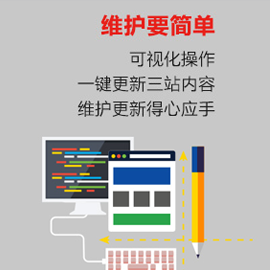
- 成都網絡公司售后服務重要嗎? 2022-05-29
- 營銷型網站推廣效果倍增的四個秘訣 2022-05-29
- SEOer要想快速提升網站權重應做好哪些優化工作? 2022-05-29
- 如何使企業網站獲得更多的搜索引擎排名 2022-05-29
- 如何做好論壇推廣來增加網站外鏈 2022-05-29
- 網站推廣的幾種模式的比較,推廣模式優劣對比 2022-05-29
- 手把手教你制作實用美觀的交互設計文檔 2022-05-29
- 創新互聯網站為什么要定制 2022-05-29
- 智能家居來了,知道的人寥寥無幾,卻關乎我們每個人的生活! 2022-05-29
- 設計的骨骼 2022-05-29
- 怎樣改善網站提高瀏覽量 2022-05-29
- 教你如何取消Dreamweaver表格寬度輔 2022-05-29
- 【微博運營之前期規劃】新浪微博的商業價值在哪里? 2022-05-29